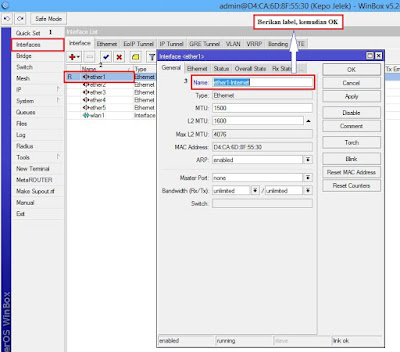Soal
Sistem Komputer:
1. Berikut ini yang termasuk ke dalam peralatan input komputer adalah...
A. Monitor
B. Speaker
C. Keyboard
D. Harddisk
E. Printer
2. Berikut ini perangkat output komputer
adalah...
A. Proyektor
B. Mouse
C. Joystick
D. Modem
E. Flashdisk
3. Pada umumnya jika kita ingin masuk A.
Perangkat Keraske BIOS / mengaktifkan BIOS pada saat booting, biasanya menekan
tombol pada keyboard...
A. F12
B. Delete
C. Ctrl + A
D. F7
E. F9
4. .Secara umum perangkat eksternal
diklasifikasikan menjadi 3 katagori yaitu...
A. Human
Readable,Machine Readable,Communication
B. Software, Hardware, VGA
C. Human, Software, Input
D. Output, Input, Perangkat keras
E. Semua benar
5. Perangkat peripheral adalah...
A. Perangkat eksternal
yang dihubungkan dengan modul I/O disebut
B. Perangkat Internal yang dihubungkan melalui
perangkat External
C. Sebuah perangkat yang menyimpan data
D. Perangkat peripheral adalah perangkat yang
wajib terpasang di pc
E. Perangkat yang penting
6. Dibawah ini yang tidak tergabung dalam
Microsoft Office adalah...
A. Power Point
B. Word
C. Excel
D. Access
E. Clip Board
7. Dibawah ini merupakan software yang sering
digunakan untuk browsing internet kecuali...
A. Micorost Explorer
B. Opera
C. UC Browser
D. Chrome
E. Netbrowser
7. Jika kita ingin merakit komputer, kita
memerlukan...
A. Perangkat Keras
B. Perangkat Lunak
C. Software
D. Brainware
E. Semua benar
8. Pimpinan unit yang bertanggung jawab atas
keseluruhan proses berlangsungnya pekerjaan komputer, yang merupakan pejabat
eselon tertinggi di bidang IT...
A. Data Processing
Manager
B. Management Cable
C. Programmers
D. System Analyst
E. Machine Operator
9. kepanjangan RAM adalah...
A. Random Acces
Memory
B. Random Analytic Memory
C. Random Anti Memory
D. Random All Memory
E. Semua benar
10. Bilangan biner adalah bilangan yang
berbasis ….
A. Bilangan yang berbasis 2 yaitu 1 dan 2
B. Bilangan yang
berbasis 2 yaitu 0 dan 1
C. Bilangan yang berbasis 10 yaitu 0 – 9
D. Bilangan yang berbasis 8 yaitu 0 – 7
E. Bilangan yang berbasis 16 yaitu 0 – 15
11. Dibawah
ini yang bukan Sistem Operasi adalah...
A. Windows
10
B. Ubuntu
C. Linux
D. Microsoft
Windows
E. Microsoft Office
12. Komputer
terdiri dari perangkat keras yang meliputi seperti pilihan dibawah ini,
kecuali...
A. CPU
B. Keyboard dan Mouse
C. Windows 10
D. Monitor
E. Semua
benar
13. Tujuan
pokok dari sistem komputer adalah...
A. Pengolah
performa
B.
Mengeluarkan data
C. Mengolah data untuk menghasilkan informasi
D.
Memberikan informasi
E.
Mengoperasikan komputer
14.
Melakukan semua perhitungan aritmatika atau matematika adalah tugas
dari....yang terjadi sesuai intruksi program merupakan tugas dari...
A. ALU
B. Harddisk
C. Micorosft
Windows
D. CU
E. BUS
15. Bagian
dari Sistem Komputer yang berperan sebagai pengguna disebut...
A. CPU
B. Hardware
C. Malware
D. Brainware
E. Software
16. Webcam
(Web Camera) merupakan perangkat sederhana yang berufungsi untuk perekam atau
kamera mini yang bisa terhubung dengan internet, salah satu fungsi webcam bagi
penggunanya adalah...
A. Mengirim
Email
B. Video Call
C. SMS
D. Whatsapp
E. Mengirim
File
17.
Peripheral input (perangkat input) merupakan perangkat yang digunakan untuk
memasukan data atau perintah kedalam komputer, pilihan dibawah ini merupakan
peripheral inpput yang mempunyai fungsi seperti mesin fotocopy adalah...
A. Printer
B. Webcam
C. Touch
Screen
D. Scanner
E. Barcode
Reader
18. Komponen
fisik yang membentuk Sistem Komputer adalah...
A. Hardware
B. Anti
Virus
C. Software
D. Malware
E. Brainware
19. Berikut
ini yang bukan merupakan contoh dari brainware adalah...
A.
Programmer
B. Operator
C. System
analyst
D. Spyware
E. Proktor
20. Agar
komputer kita aman dari Virus, dan program-program jahat. Kita perlu
menginstall...
A. Microsoft
Word
B. Anti Virus
C. Microsoft
PowerPoint
D. Anti
Virus Abal-Abal
E. Scanner
21. Bagian
dari CPU yang berfungsi menghubungkan seluruh bagian dari CPU
tersebut adalah ....
A. Control
Unit
B.
Arithmetic And Logic Unit
C. Register
D. CPU Interconnection
E. I/O
22. Sistem
Operasi yang hanya dapat dijalankan pada komputer jenis Apple adalah...
A. Windows
B. Debian
C. Macontosh
D. Unix
E. Linux
23. Bilangan
Desimal adalah bilangan yang berbasis ....
A. Bilangan
yang berbasis 10 yaitu 1 dan 10
B. Bilangan
yang berbasis 2 yaitu 0 dan 1
C. Bilangan yang berbasis 10 yaitu 0 – 9
D. Bilangan
yang berbasis 8 yaitu 9 – 7
E. Bilangan
yang berbasis 16 yaitu 8 – 15
24.
Memproses semua grafis yang akan ditampilkan pada layar komputer dan mampu
untuk menerjemakan sebuah output dari sebuah komputer ke monitor adalah sebuah
fungsi dari...
A. CPU
B. VGA
C. Printer
D. Monitor
E. Scanner
25. Sebagai
perangkat keras ini memiliki kegunaan untuk menampilkan data grafis tampilan
yang ada pada CPU agar pengguna bisa melihat data yang dibuat, adalah fungsi
dari...
A. VGA
B. Monitor
C. Komputer
D. LED
E. Printer